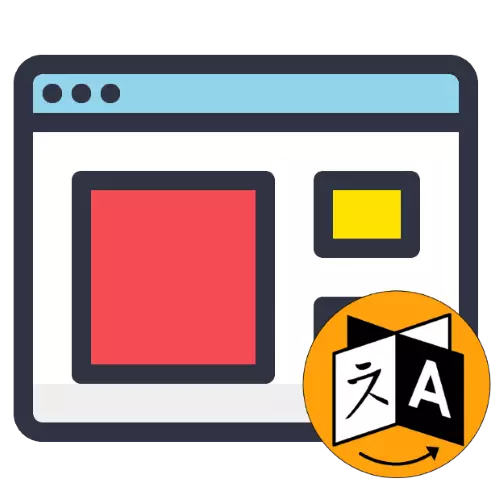
Les packages d'installation d'applications populaires pour la visualisation de pages Web vous permettent généralement de sélectionner la langue d'interface à l'avance, mais dans certains cas, cela ne fonctionne pas. Heureusement, tous ces programmes permettent de modifier la localisation.
À titre d'exemple, nous utiliserons la localisation anglaise - si vous avez une autre langue inconnue dans votre cas, concentrez-vous sur l'emplacement des éléments sur les captures d'écran.
Google Chrome.
Commençons par l'une des solutions les plus populaires, Chrome de Google.
- Démarrez le navigateur, puis trouvez l'élément avec trois points dans le coin supérieur gauche et cliquez dessus, puis sélectionnez "Paramètres" ("Paramètres") ..
- Utilisez l'élément avancé ("Avancé" - le bouton avec l'icône de la flèche en bas de la page avec les paramètres.
- Les paramètres supplémentaires doivent apparaître. Dans le bloc "Langues" ("Langues"), cliquez sur la ligne de langue ("Langue").
- Ensuite, cliquez sur le lien "Ajouter des langues" ("Ajouter des langues") situé au bas de la liste.
- Une fenêtre séparée avec une liste de langues s'ouvre. Pour ajouter une nouvelle localisation, marquez l'élément souhaité (par exemple, "russe" ou tout autre) et cliquez sur le bouton "Ajouter".
- Après cela, vous revenez au menu contextuel principal. Découvrez le bloc "Langues" ("Langues") un bouton avec trois points et cliquez dessus.

Dans le menu contextuel, marquez l'élément "Afficher Google Chrome dans cette langue" ("Afficher Google Chrome dans cette langue"), c'est au-dessus de la tête.
- En face de la position sélectionnée, l'élément "Relaunch" apparaît ("redémarrer"), cliquez dessus.



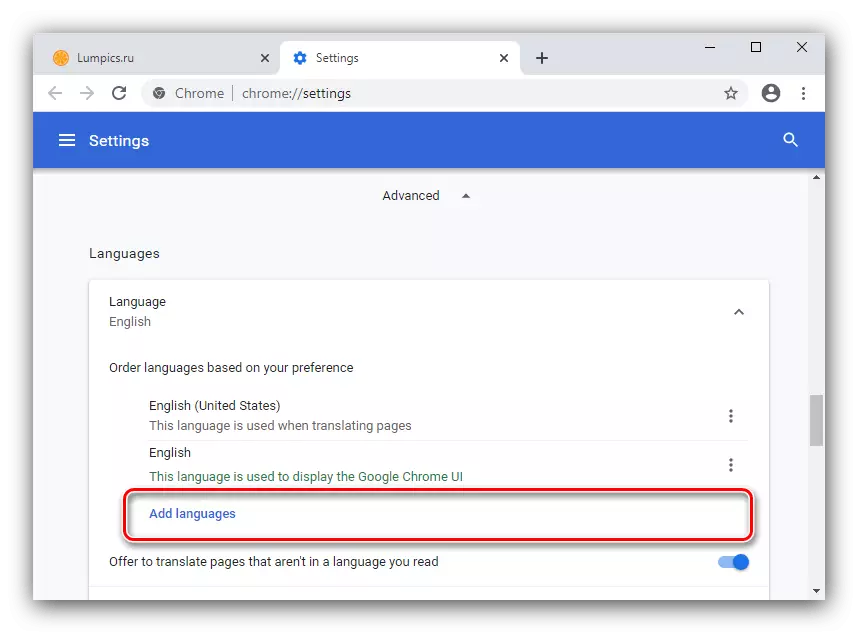



Le navigateur va redémarrer, après quoi l'interface localisée sera affichée.
Mozilla Firefox.
Le changement de langue de Mozil Firefox se produit presque le même que dans le chrome ci-dessus. Vous pouvez trouver des instructions plus détaillées dans le Guide de lien suivant.
En savoir plus: Changement de langue à Mozilla Firefox
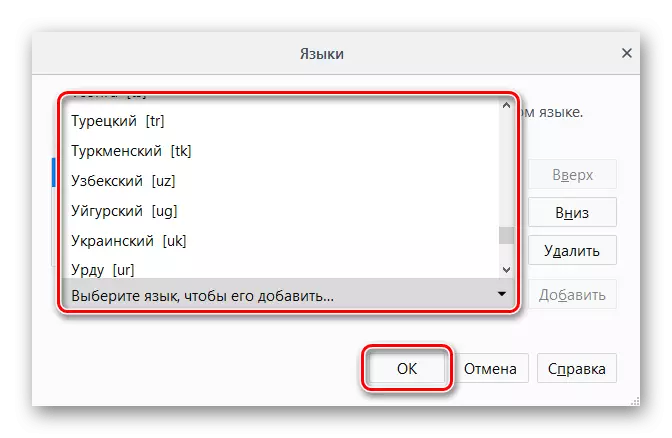
Opéra.
Le langage du navigateur d'opéra est automatiquement déterminé par le système local, mais rien ne l'empêche de le modifier si nécessaire. L'algorithme ressemble à ceci:
- Après avoir démarré l'application, cliquez sur le bouton "Paramètres" - il se trouve sur la barre latérale et a l'icône de vitesse.
- Comme dans le cas de Google Chrome, utilisez l'élément avancé («Avancé» et répétez les étapes 4 à 8 de l'instruction pertinente.


Navigateur Yandex
Le réviseur de pages Internet Yandex est livré avec le russe, mais si un autre est requis, il est très simple de le changer.
En savoir plus: Comment changer la langue de Yandex.Browser

Microsoft Edge et Internet Explorer
Dans les navigateurs incorporés dans le système d'exploitation Windows, vous pouvez modifier la langue uniquement pour l'ensemble de l'interface système.En savoir plus: Comment changer la langue de Windows 7 et Windows 10
Safari.
Le navigateur Web installé dans Apple MacOS est fixé de manière rigide sur le package d'emplacement par défaut de l'ensemble du shell logiciel, ainsi que la version précédente, il est donc possible de ne pas le modifier uniquement vers un changement complet de la langue du système.
En savoir plus: changement de langue sur MacOS

Nous vous avons dit comment vous pouvez modifier la localisation de l'interface dans les navigateurs Web populaires. Comme vous pouvez le constater, la plupart des solutions facilitent la tâche.
